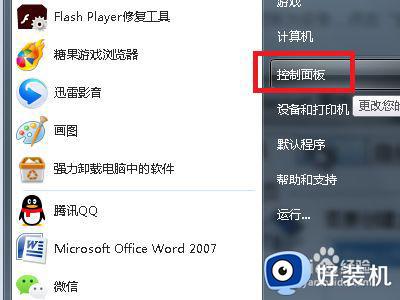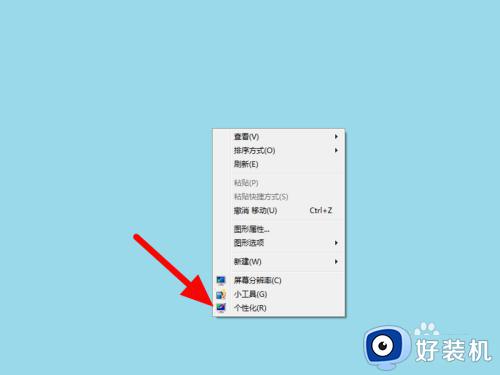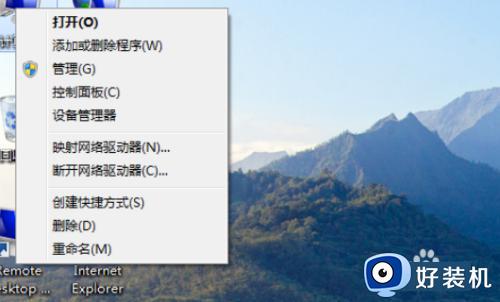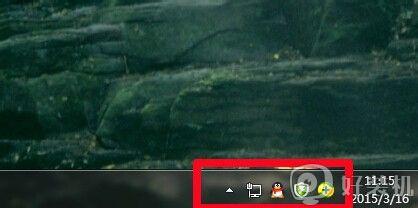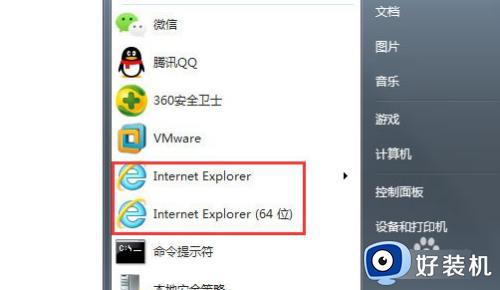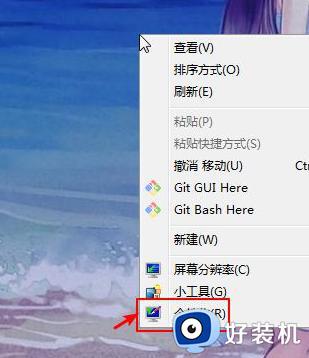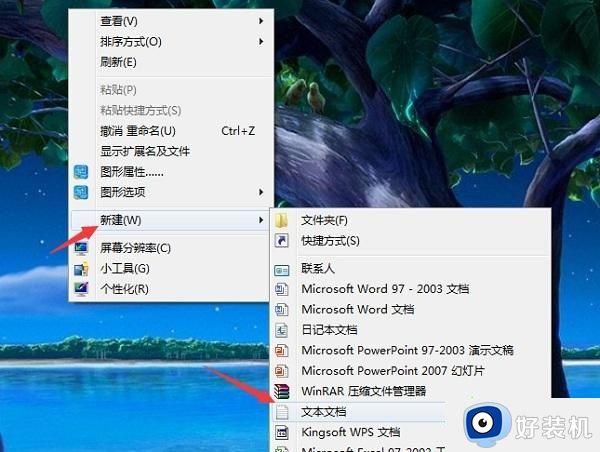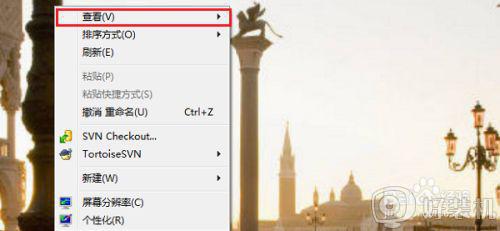win7桌面计算机图标不见了怎么回事 win7桌面上没有计算机图标如何解决
时间:2021-01-16 09:45:12作者:huige
通常我们在安装完win7系统之后,桌面都会有一个计算机图标,我们的很多操作都会需要进入计算机界面,然而有时候可能会因为自己误操作导致桌面计算机图标不见了,这样就很不方便,那么遇到这样的问题该怎么办呢,为此,本教程将给大家分享一下win7桌面上没有计算机图标的详细解决方法吧。
方法一:
1、首先点击桌面左下角的开始菜单图标,然后在弹出的页面中找到计算机选项。
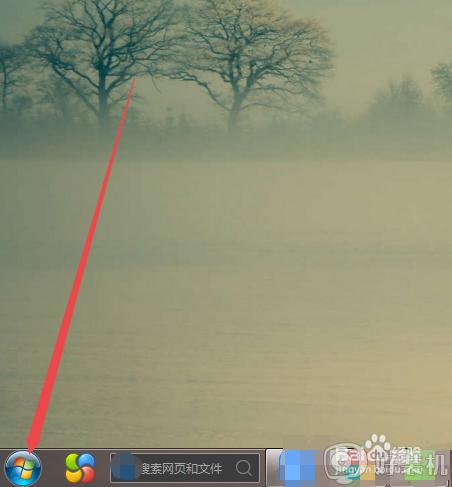
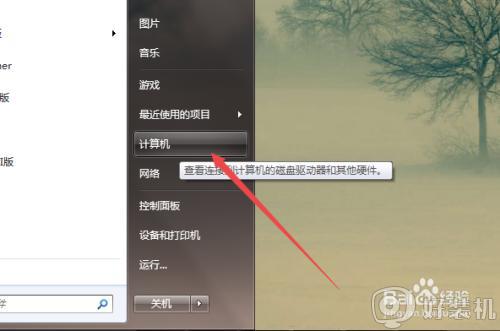
2、然后鼠标右击计算机,在出现的菜单中点击 在桌面上显示 选项;回到桌面上就可以看到计算机图标显示出来了。
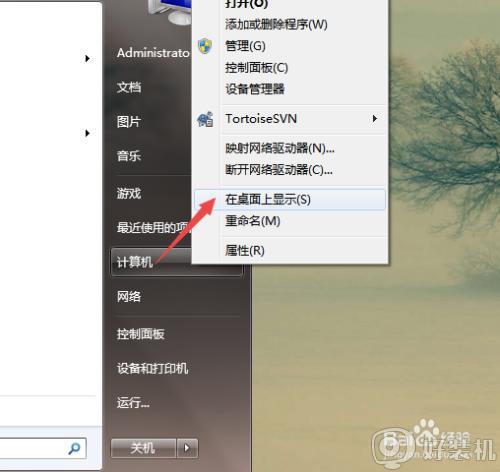
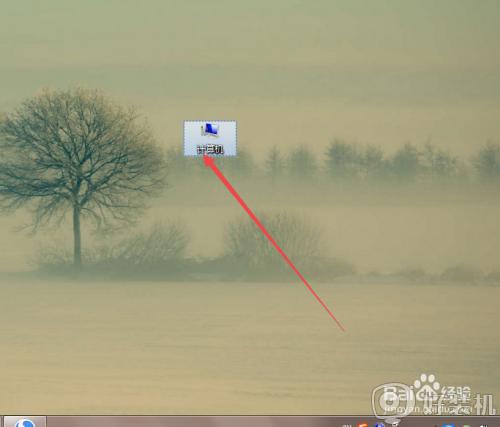
方法二:
1、在桌面上面空白的地方鼠标右击,然后在出现的菜单中点击 个性化 选项。
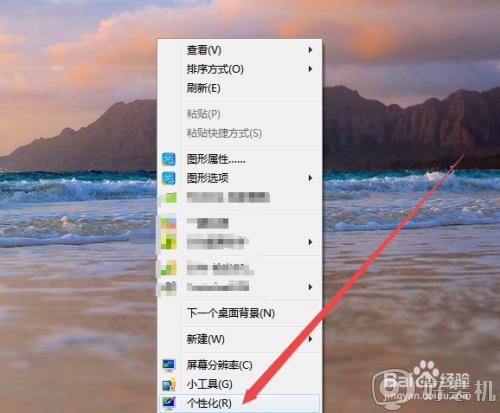
2、然后在打开的个性化页面中点击左侧的更改桌面图标选项。
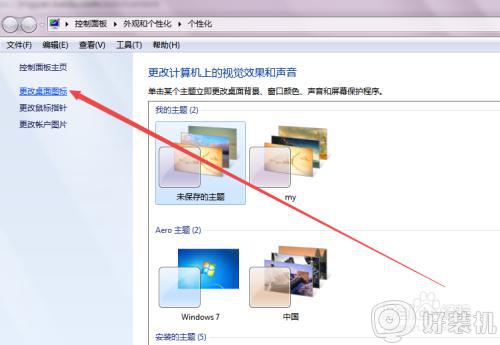
3、可以看到计算机这个选项前面框中的勾是没有勾上的。
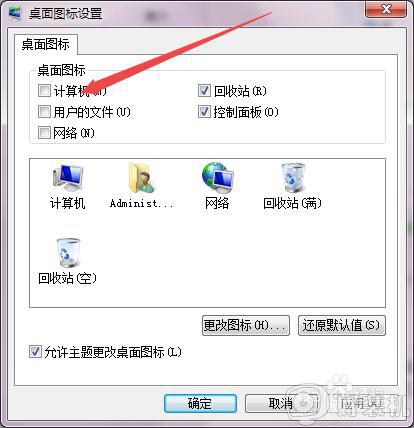
4、将这个选项前面框的勾勾上,点击 确定,这样也可以将计算机图标在桌面上面显示出来。
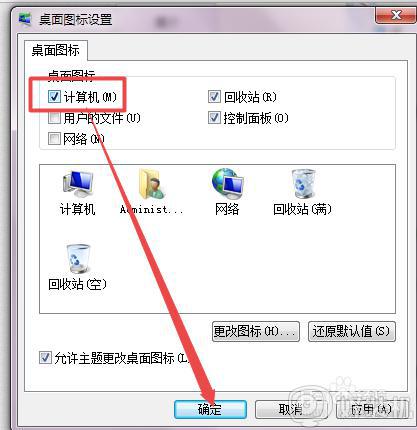
上述给大家讲解的就是win7桌面计算机图标不见了的详细解决方法,有遇到相同情况的用户们只要按照上面的方法来操作,这样桌面计算机图标就又出现了。